3 façons de transférer rapidement des photos iCloud vers Android
Partir de iOS à Android peut être un processus fastidieux pour beaucoup. Après tout, les utilisateurs d’iPhone stockent principalement leurs données dans iCloud, qui ne sont pas facilement accessibles sur les appareils Android. Par conséquent, pour transférer des photos d’iCloud vers Android, ils doivent prendre des mesures supplémentaires. Étonnamment, il existe de nombreuses façons de transférer des photos iCloud vers Android. Vous pouvez d’abord télécharger les photos sur votre Mac ou PC et les copier sur votre appareil. Il existe également quelques outils tiers qui peuvent également vous aider. Apprenons à en savoir plus sur ces options en détail.
Partie 1 : 1 Cliquez pour transférer des photos iCloud vers Android
L’un des meilleurs moyens de transférer des photos d’iCloud vers Android consiste à utiliser DrFoneTool – Sauvegarde de téléphone (Android). Une partie de la boîte à outils DrFoneTool, il fournit un très fiable et sécurisé transfert de données la solution. Vous pouvez l’utiliser pour sauvegarder votre appareil Android et restaurez-le quand vous le souhaitez. En plus de cela, il peut vous aider à restaurer de manière sélective la sauvegarde iCloud et iTunes sur un appareil Android.
Chargez simplement une sauvegarde iCloud de votre choix et transférez vos photos, messages, contacts, journaux d’appels, etc. vers l’appareil Android cible. L’interface fournit également un aperçu des données. Par conséquent, vous pouvez simplement sélectionner le type de contenu que vous souhaitez transférer sur votre Android. Il possède une interface conviviale qui vous permettra de transférer des photos d’iCloud vers un téléphone Android en un seul clic.

DrFoneTool – Sauvegarde de téléphone (Android)
Sauvegardez et restaurez les données Android de manière flexible
- Sauvegardez sélectivement les données Android sur l’ordinateur en un seul clic.
- Prévisualisez et restaurez la sauvegarde sur tous les appareils Android.
- Prend en charge les appareils 8000 + Android.
- Aucune donnée n’est perdue lors de la sauvegarde, de l’exportation ou de la restauration.
1.Tout d’abord, lancez la boîte à outils DrFoneTool sur votre Mac ou votre PC Windows et sélectionnez l’option ‘Sauvegarde du téléphone’.

2. Connectez votre appareil Android cible au système et attendez qu’il soit automatiquement détecté par l’application. Pour continuer, cliquez sur le bouton ‘Restaurer’.

3. Dans la fenêtre suivante, il vous sera proposé différentes manières de transférer des données sur votre téléphone. Pour transférer des photos iCloud vers Android, cliquez sur l’option ‘Restaurer à partir de la sauvegarde iCloud’ dans le panneau de gauche.
4. Il vous sera demandé de vous connecter à votre compte iCloud. Fournissez simplement les informations d’identification correctes du compte sur lequel votre sauvegarde iCloud est enregistrée.

5. Si l’authentification à deux facteurs a été activée sur votre compte, vous devez la vérifier en entrant la clé appropriée.
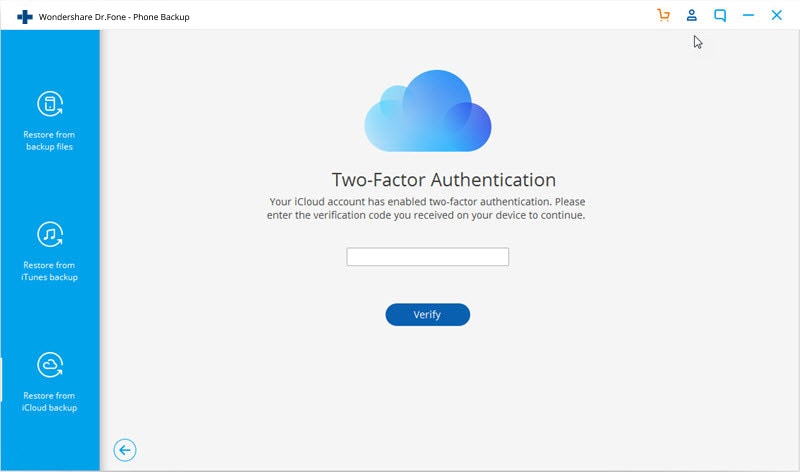
6. Après vous être connecté à votre compte iCloud, l’interface fournira une liste de tous les fichiers de sauvegarde iCloud enregistrés avec leurs détails. Sélectionnez et téléchargez simplement le fichier de votre choix.

7. L’application téléchargera et chargera automatiquement les données de la sauvegarde iCloud sélectionnée. Toutes les données seront classées dans différents dossiers.

8. Allez dans l’onglet ‘Photo’ et sélectionnez les photos que vous souhaitez transférer. Vous pouvez également sélectionner toutes les photos en une seule fois. Cliquez simplement sur le bouton ‘Restaurer sur l’appareil’ pour transférer des photos d’iCloud vers Android.

De cette façon, vous pouvez transférer des photos d’iCloud vers Android en un seul clic. C’est une solution extrêmement sécurisée et rapide qui peut vous aider à transférer toutes vos photos iCloud vers Android sans aucun problème indésirable.
Partie 2 : Téléchargez des photos iCloud sur PC et transférez-les sur Android
Outre DrFoneTool, il existe également d’autres moyens de télécharger des photos iCloud sur Android. Par exemple, vous pouvez utiliser l’application iCloud pour Windows ou simplement visiter le site Web d’iCloud pour télécharger vos photos sur votre PC. Plus tard, vous pourrez transférer ces photos sur votre appareil Android. Inutile de dire que c’est une solution très fastidieuse et chronophage.
Tout d’abord, vous devez enregistrer vos photos sur votre PC, puis les déplacer sur votre appareil Android. Outre votre temps, cela consommera également la bande passante de votre réseau et l’espace de votre système. Il pourrait également y avoir des photos en double, ce qui pourrait altérer votre vie privée. Cependant, si vous souhaitez transférer des photos iCloud vers Android à l’aide de votre PC, vous pouvez suivre ces étapes.
1. Pour commencer, télécharger iCloud pour Windows et terminer l’installation. Lancez l’application chaque fois que vous souhaitez déplacer des photos iCloud vers Android.
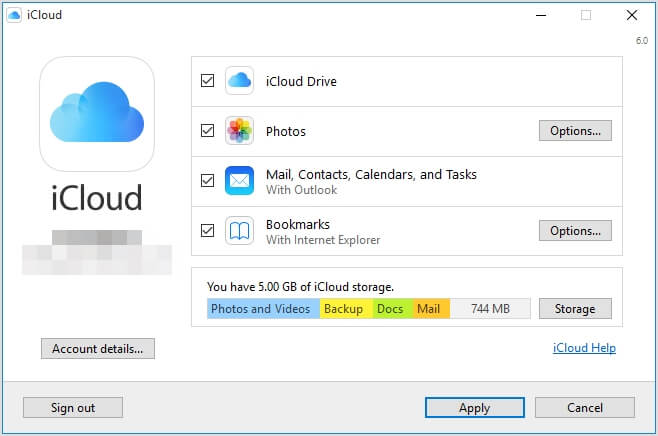
2. Cochez ‘Photos’ et accédez à son option. À partir de là, vous devez activer la fonctionnalité iCloud Photo Sharing et iCloud Photo Library.
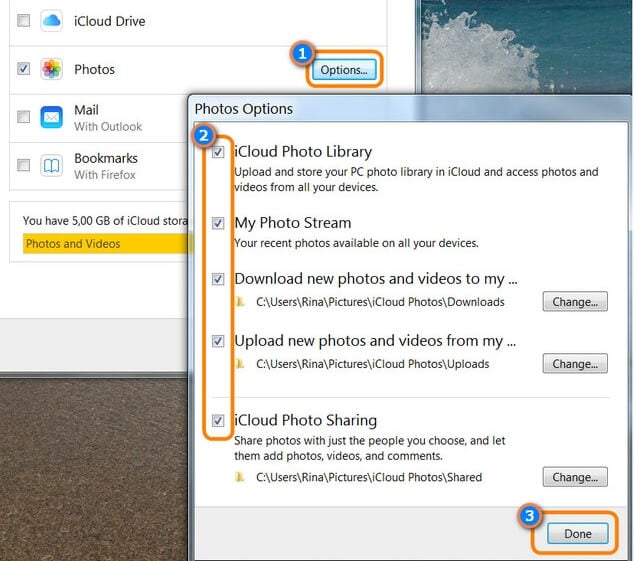
3. Avant de fermer l’application, assurez-vous d’avoir appliqué toutes les modifications.
4. Maintenant, dans la barre d’état système, recherchez l’icône iCloud et cliquez dessus avec le bouton droit.
![]()
5. Dans la catégorie Photos iCloud, cliquez sur le bouton ‘Télécharger des photos’.
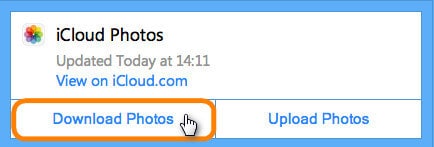
6. Attendez un moment que toutes les photos soient téléchargées. Ensuite, accédez à votre répertoire Windows > Utilisateurs > [Nom d’utilisateur] > Images > Photos iCloud.
7. Dans le dossier ‘Téléchargements’, vous pouvez trouver toutes les photos téléchargées depuis iCloud sur votre PC.
8. Génial ! Maintenant, vous pouvez simplement connecter votre appareil Android au PC. Une fois votre appareil détecté, vous recevrez une invite sur son écran. Choisissez de l’utiliser comme périphérique multimédia (MTP).
9. Une fois votre téléphone connecté, vous pouvez simplement transférer manuellement des photos iCloud vers Android à l’aide de l’Explorateur Windows.
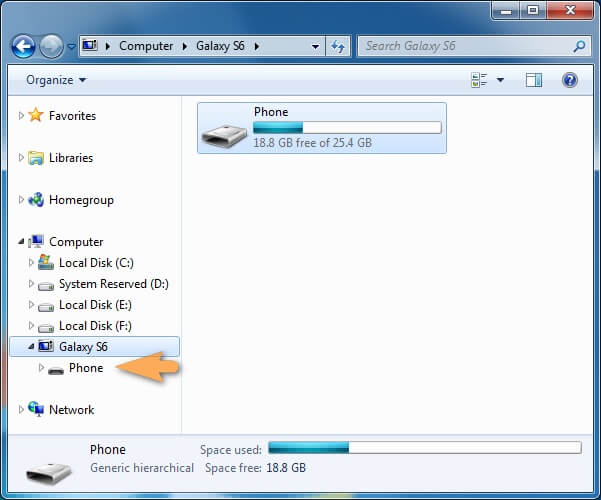
Partie 3 : Téléchargez des photos iCloud sur Mac et transférez-les sur Android
Tout comme Windows, vous pouvez également transférer des images d’iCloud vers Android à l’aide de votre Mac. Cependant, vous ne pouvez pas connecter votre Android à un Mac de la manière habituelle. Par conséquent, vous devez utiliser une solution tierce comme Android File Transfer. Cela rend l’ensemble du processus extrêmement fastidieux et compliqué. En plus de prendre plus de temps, cela peut aussi être un peu déroutant. Néanmoins, en suivant ces étapes, vous pouvez transférer des photos d’iCloud vers Android à l’aide de Mac.
1. Pour commencer, lancez simplement l’application iCloud sur votre Mac et activez l’option iCloud Photo Library.
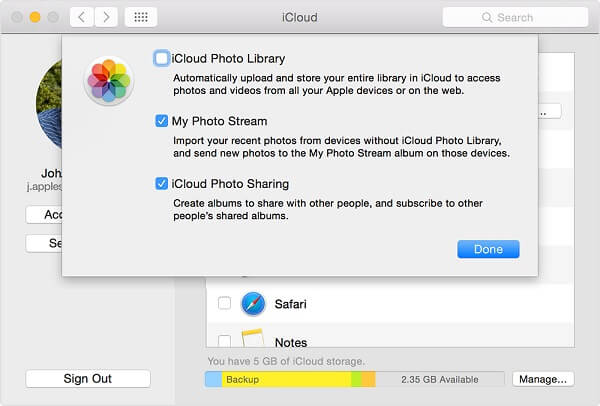
2. Vous pouvez même vous rendre sur le site officiel d’iCloud pour accéder à vos photos. Connectez-vous à votre compte et rendez-vous dans l’onglet « Photos » depuis l’écran d’accueil.
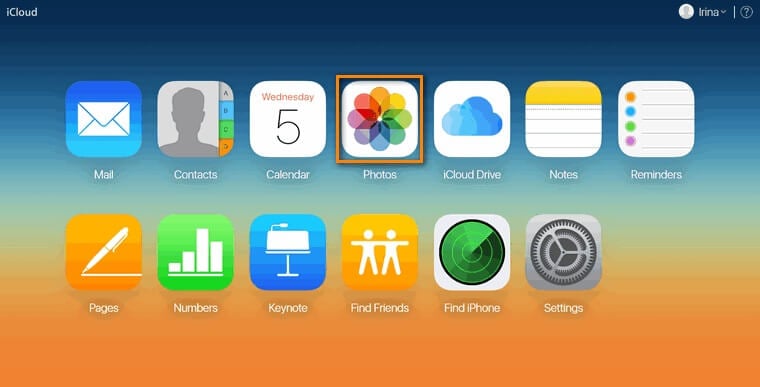
3. De là, vous pouvez voir tous les albums stockés dans iCloud. Pour voir toutes les photos, cliquez simplement sur l’option ‘Toutes les photos’ dans le panneau de gauche.
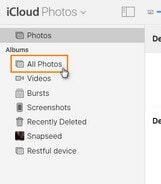
4. Sélectionnez les photos (ou albums) que vous souhaitez enregistrer et cliquez sur l’icône Télécharger. Cela enregistrera les photos sélectionnées sur votre Mac. Le même processus peut également être mis en œuvre sur un PC Windows.
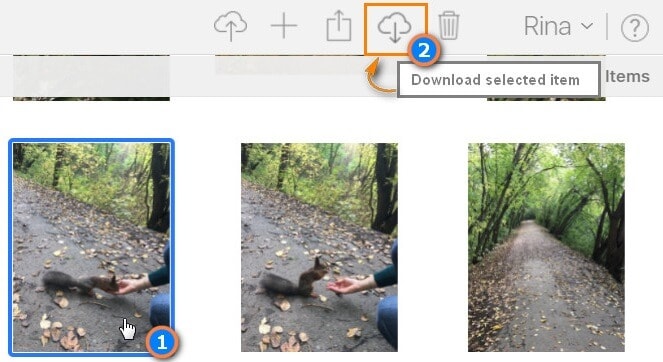
5. Maintenant, pour accéder à votre appareil Android sur votre Mac, vous devez télécharger Transfert de fichiers Android.
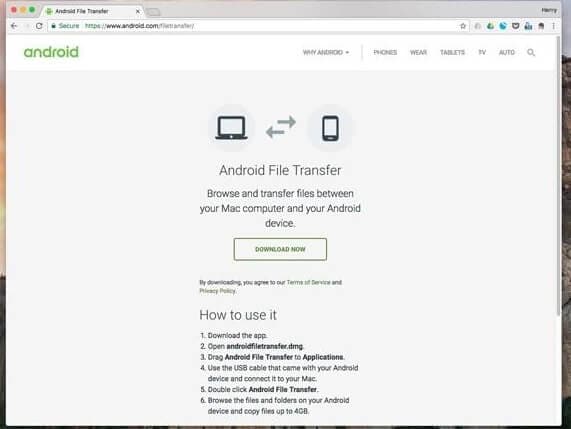
6. Connectez votre appareil Android à Mac et utilisez-le pour le transfert multimédia. De plus, vous pouvez également lancer l’application Android File Transfer sur votre Mac. Il détectera automatiquement l’appareil connecté.

7. Accédez à l’emplacement où vos photos téléchargées sont stockées et faites-les simplement glisser et déposez-les dans le système de fichiers de votre appareil Android.
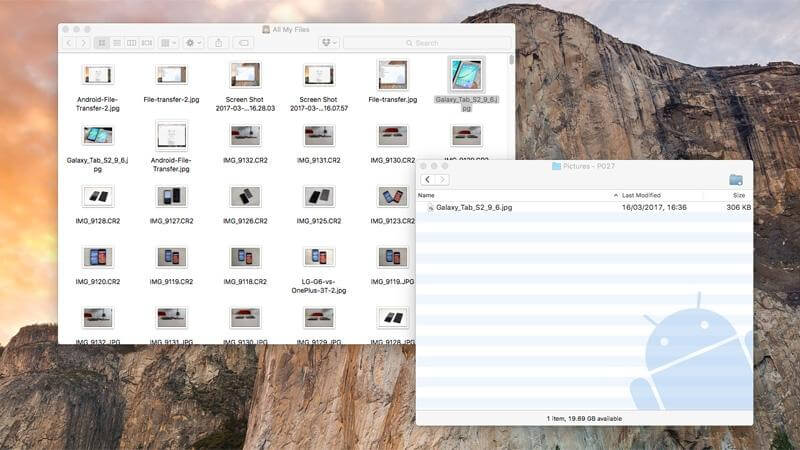
Outre Android File Transfer, il existe également différentes façons de transférer des images d’iCloud vers Android. Après avoir téléchargé des photos iCloud sur votre Mac, vous pouvez les télécharger sur Google Drive et y accéder sur votre Android. Vous pouvez aussi utiliser DrFoneTool – Gestionnaire de téléphone (Android) pour déplacer des données entre Mac et Android de manière transparente.
Partie 4 : Transférer des photos iCloud vers Android sans ordinateur
De nombreux utilisateurs ne préfèrent pas utiliser un ordinateur (Windows ou Mac) pour transférer des photos d’iCloud vers des téléphones Android. Après tout, il peut être long et fastidieux de déplacer des photos iCloud vers Android via un ordinateur (sans utiliser un outil dédié comme DrFoneTool). Vous pouvez toujours accéder au site Web d’iCloud sur votre appareil Android et télécharger les photos de votre choix.
Cependant, le chargement et la prévisualisation des photos sur un petit écran peuvent prendre beaucoup de temps. En outre, cela consommera également une grande partie de vos données mobiles. Votre téléphone Android n’a peut-être pas assez d’espace libre et ajouter autant de photos peut encore ralentir son traitement. Néanmoins, il s’agit d’une approche plus pratique et pratique pour télécharger directement des photos iCloud sur Android.
- Lancez n’importe quel navigateur Web sur votre appareil Android et visitez le site Web d’iCloud.
- Accédez aux paramètres/options du navigateur et appuyez sur l’option ‘Demander un site de bureau’. En effet, par défaut, le navigateur affichera la version mobile du site Web et vous ne pourrez pas parcourir facilement vos photos iCloud dessus.
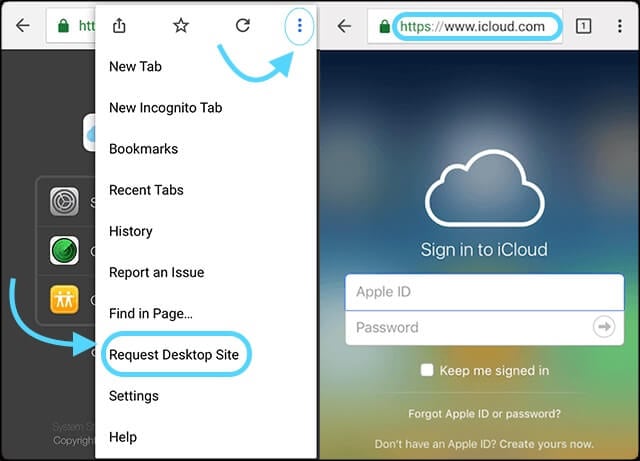
- Une fois la version de bureau du site chargée, entrez simplement vos informations d’identification iCloud et connectez-vous à votre compte.
- Accédez à l’onglet ‘Photos’ de l’écran d’accueil pour afficher les photos enregistrées.
- Sélectionnez les photos (ou albums) que vous souhaitez transférer et cliquez sur l’icône de téléchargement.
- Acceptez l’invite de téléchargement et attendez un moment pendant que les photos sélectionnées sont enregistrées sur le stockage de votre appareil Android.
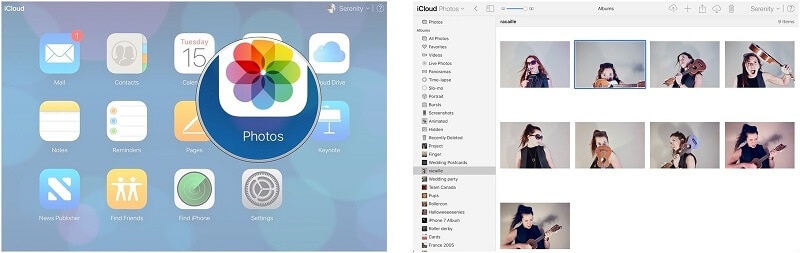
Maintenant que vous savez comment transférer des photos d’iCloud vers Android de différentes manières, vous pouvez facilement garder vos photos à portée de main et en toute sécurité. Comme vous pouvez le voir, DrFoneTool – Phone Backup (Android) est la méthode la plus pratique, la plus rapide et la plus conviviale parmi toutes les options fournies. Il nous permet de prévisualiser nos données au préalable afin de pouvoir effectuer un transfert sélectif des photos iCloud vers Android. N’hésitez pas à essayer et à partager également ce guide avec d’autres.
Derniers articles

